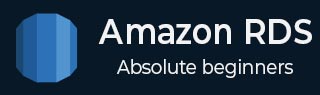
- 亚马逊 RDS - 主页
- Amazon RDS - 概述
- Amazon RDS - 环境
- Amazon RDS - 接口
- Amazon RDS - 数据库实例
- Amazon RDS - 数据库存储
- Amazon RDS - MS SQL 功能
- Amazon RDS - MS SQL 创建数据库
- Amazon RDS - MS SQL 连接到数据库
- Amazon RDS - MS SQL 数据库导出导入
- Amazon RDS - 使用 SSL 的 MS SQL 数据库
- Amazon RDS - MS SQL DBA 任务
- Amazon RDS - Oracle 功能
- Amazon RDS - Oracle 创建数据库
- Amazon RDS - Oracle 连接到数据库
- Amazon RDS - Oracle 数据库数据导入
- Amazon RDS - Oracle DBA 任务
- Amazon RDS - MariaDB 功能
- Amazon RDS - MariaDB 创建数据库
- Amazon RDS - MariaDB 连接到数据库
- Amazon RDS - MariaDB 数据导入
- Amazon RDS - PostgreSQL 功能
- Amazon RDS - PostgreSQL 创建数据库
- Amazon RDS - PostgreSQL 连接到数据库
- Amazon RDS - PostgreSQL 数据导入
- Amazon RDS - MySQL 功能
- Amazon RDS - MySQL 创建数据库
- Amazon RDS - MySQL 连接到数据库
- Amazon RDS - MySQL 数据库导出导入
- Amazon RDS - MySQL DBA 任务
- Amazon RDS - 多可用区部署
- Amazon RDS - 数据库快照
- Amazon RDS - 数据库监控
- Amazon RDS - 事件通知
- Amazon RDS - 数据库访问控制
Amazon RDS - MS SQL 创建数据库
作为云平台,AWS 为您提供了在 RDS 中设置数据库的最少步骤。创建 MSSQL 数据库可以通过三种方式完成。使用 AWS 管理控制台、AWS CLI 或 AWS API。我们将一一研究这些方法。
使用AWS管理控制台
AWS 管理控制台是开始使用 RDS 的最便捷方式。您使用 AWS 账户详细信息登录 AWS 控制台,找到 RDS 服务,然后按照下面所示的步骤创建 MSm SQL 数据库实例。
步骤1
从控制台中选择 MySQL 数据库引擎。

第2步
指定所需的数据库详细信息。

步骤3
在此步骤中,您决定数据库实例类、分配的存储量,还设置主密码以及其他一些详细信息。

阶梯—4
当您提到 vpc 和安全设置、加密、备份选项和日志导出等时,这是最后一步。为简洁起见,屏幕截图已缩短,仅显示重要选项。

使用 CLI
要使用 AWS CLI 创建 MSSQL 数据库实例,请使用以下参数调用 create-db-instance 命令。
aws rds create-db-instance
--engine sqlserver-se \
--db-instance-identifier mymsftsqlserver \
--allocated-storage 250 \
--db-instance-class db.m1.large \
--db-security-groups mydbsecuritygroup \
--db-subnet-group mydbsubnetgroup \
--master-user-name masterawsuser \
--master-user-password masteruserpassword \
--backup-retention-period 3
使用API
要使用 Amazon RDS API 创建 MSSQL 数据库实例,我们使用如下所示的参数调用 CreateDBInstance 操作。
https://rds.amazonaws.com/
?Action=CreateDBInstance
&AllocatedStorage=250
&BackupRetentionPeriod=3
&DBInstanceClass=db.m1.large
&DBInstanceIdentifier=mydbinstance
&DBSecurityGroups.member.1=mysecuritygroup
&DBSubnetGroup=mydbsubnetgroup
&Engine=sqlserver-se
&MasterUserPassword=masteruserpassword
&MasterUsername=masterawsuser
&SignatureMethod=HmacSHA256
&SignatureVersion=4
&Version=2014-10-31
&X-Amz-Algorithm=AWS4-HMAC-SHA256
&X-Amz-Credential=AKIADQK/20140305/us-west-1/rds/aws4_request
&X-Amz-Date=20140305T185838Z
&X-Amz-SignedHeaders=content-type;host;user-agent;x-amz-content-sha256;x-amz-date
&X-Amz-Signature=d445654615b1522c5b2b37c13bsseb7575hdh45e209d4b3a064a3